Link rapidi
- Invia messaggi a un orario programmato
- Personalizza le tue chat room
- Categorizza le conversazioni per un'organizzazione più semplice
< ul class="table-content-level-1">
- Auto- Elimina i vecchi messaggi per risparmiare spazio
- Recupera i messaggi eliminati dal cestino
- Crea risposte rapide per i messaggi inviati di frequente
L'app messaggi predefinita sul tuo telefono o tablet Samsung ha molto più da offrire oltre ai semplici SMS. Ci sono alcune fantastiche funzionalità che potresti non conoscere e che puoi iniziare a utilizzare subito per semplificarti la vita. Ti aiuteremo a trovarli.
Invia messaggi a un orario pianificato
Puoi pianificare un messaggio su Samsung Messaggi da inviare in un secondo momento, in modo simile a come pianifichi le e-mail. Per farlo, entra in una conversazione e digita il tuo messaggio, quindi tocca la freccia nell'angolo sinistro. Successivamente, tocca l'icona più e seleziona "Pianifica messaggio" dalla griglia delle opzioni.
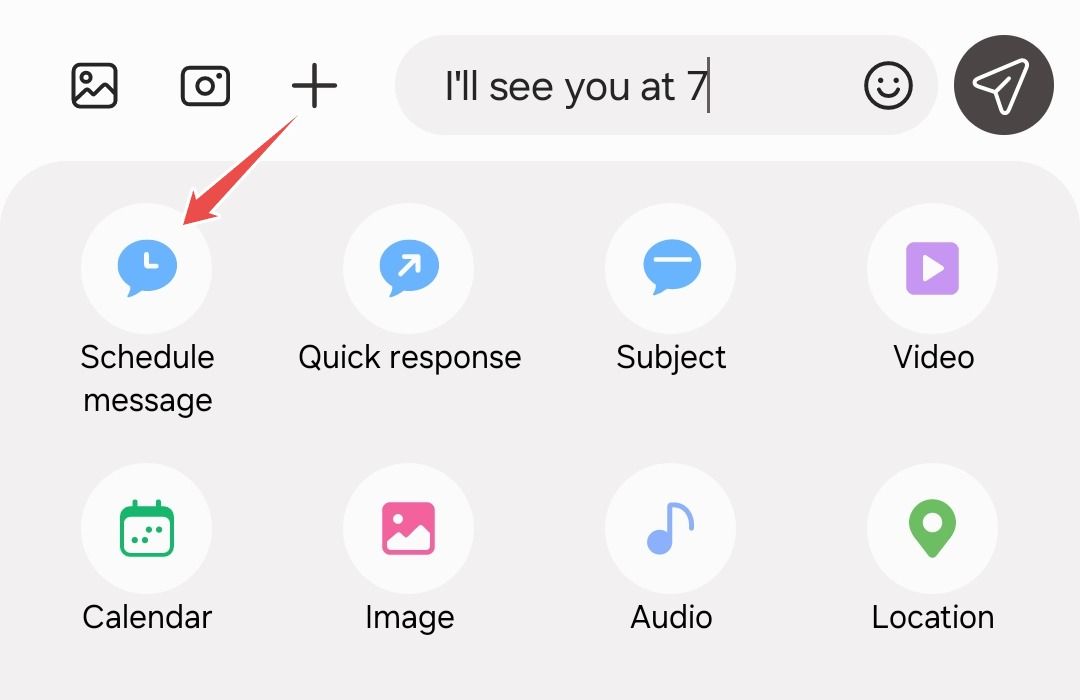
Imposta la pianificazione desiderata e premi “Fine”.
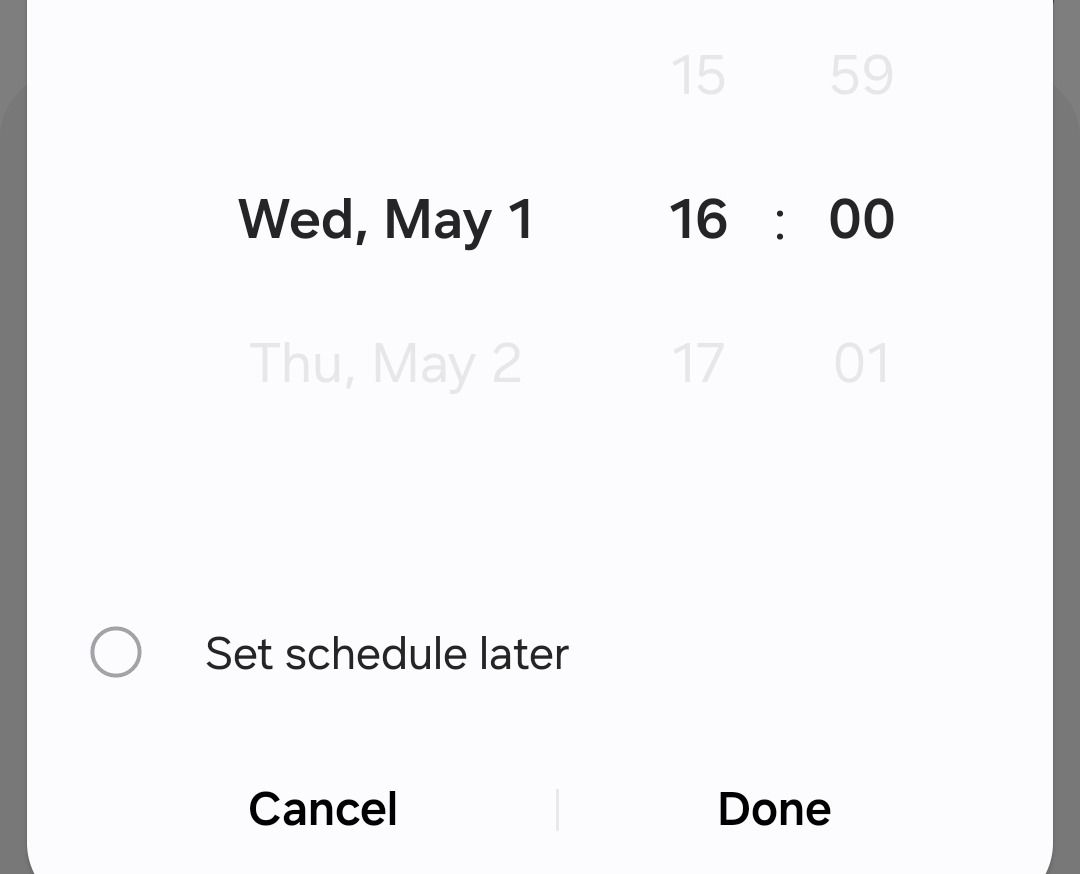
Ora, premi semplicemente il pulsante di invio e il tuo messaggio verrà inviato al momento opportuno.
Esiste un modo leggermente più veloce per pianificare i messaggi. Invece di accedere alla griglia delle opzioni, puoi semplicemente premere a lungo il pulsante di invio dopo aver digitato il messaggio per visualizzare lo scheduler. Imposta la data e l'ora desiderate e premi "Fine" per confermare.
Personalizza le tue chat room
Puoi personalizzare le chat room che condividi con i tuoi contatti preferiti per dare loro un aspetto speciale. Apri la conversazione desiderata, tocca il menu con tre punti in alto e seleziona "Personalizza chat room" dall'elenco delle opzioni.
Qui potrai modificare il colore dello sfondo, l'opacità dei fumetti della chat e il contrasto del testo. Usa il cursore per controllare l'intensità dell'effetto secondo i tuoi gusti. Puoi anche utilizzare un'immagine dalla tua galleria per lo sfondo della chat room toccando l'icona della galleria. Se desideri ricominciare da capo o rimuovere tutte le modifiche apportate, premi semplicemente "Ripristina" per ripristinare l'aspetto predefinito. Puoi classificare le conversazioni per facilitare la ricerca dei messaggi dei contatti importanti per te. Per fare ciò, vai alla schermata principale, tocca il menu a tre punti in alto e seleziona "Modifica categorie" dal menu a discesa. Qui, tocca "Aggiungi categoria" e poi dargli un nome. Potresti voler creare categorie separate per familiari o colleghi, ad esempio. Al termine, tocca “Aggiungi”. Avanti , seleziona le conversazioni che desideri aggiungere a questa categoria. Scorri verso il basso o utilizza la barra degli strumenti di ricerca per trovare e selezionare i contatti desiderati. Tocca “Fine” per confermare. Questa categoria verrà ora visualizzato nella pagina principale, quindi puoi toccarlo e passare rapidamente ai tuoi contatti preferiti. Una delle migliori funzionalità di Samsung Messaggi sono le Carte Utili. Con esso, puoi dare un'occhiata rapidamente alle informazioni dai messaggi automatici senza doverli leggere tutti uno per uno. Organizza messaggi sui prossimi eventi, vendite e offerte in corso e persino messaggi di conferma sulle transazioni bancarie. Puoi trovare la scheda Carte utili nella pagina principale stessa poiché è attivata per impostazione predefinita, ma se non è così sul tuo dispositivo, puoi abilitarla dalle impostazioni. Tocca il menu con tre punti e seleziona "Impostazioni" dal menu a discesa e premi “Altre impostazioni”. Qui, attiva "Carte utili" Se sei come la maggior parte delle persone, la tua casella di posta è probabilmente invasa da migliaia di messaggi vecchi messaggi, la maggior parte dei quali sono messaggi automatizzati irrilevanti provenienti da aziende. Samsung Messaggi può aiutarti a sbarazzartene per fare spazio a nuovi messaggi e immagini. Per utilizzare questa funzione, vai alla sezione "Altre impostazioni" menu e attiva "Elimina vecchi messaggi". Una volta raggiunti 1000 SMS o 100 file multimediali, l'app eliminerà automaticamente i messaggi più vecchi per liberare spazio di archiviazione per quelli nuovi. In questo modo, non dovrai mai preoccuparti di eliminare manualmente i vecchi messaggi. I messaggi eliminati sono generalmente irrecuperabili nelle app di messaggistica, il che è un problema nel caso in cui elimini accidentalmente un messaggio che non volevi. Fortunatamente, Samsung Message tiene conto di momenti come questo. I messaggi che elimini manualmente non vengono distrutti immediatamente ma archiviati nel cestino per 30 giorni prima di essere eliminati definitivamente. Per recuperare un messaggio eliminato accidentalmente, tocca il menu a tre punti nella pagina principale e seleziona "Cestino." Qui, apri la conversazione desiderata, premi "Modifica" e seleziona il messaggio che preferisci, quindi tocca “Ripristina”. < strong class="an-zone-tag-top ad-zone-advertising-tag"> Il messaggio ripristinato tornerà al suo posto originale nella conversazione. Per impostazione predefinita, Samsung Messaggi include un paio di risposte rapide, ad esempio “Scusa, ho perso la chiamata”, "Sono in ritardo, ma arrivo presto" e “Per favore chiamami quando ricevi questo messaggio”. Questi sono utili, ma potresti avere una risposta particolare che invii frequentemente a più contatti. Quindi, per evitare il fastidio di dover digitare il tuo messaggio ancora e ancora o copiarlo e incollarlo ripetutamente nella barra di testo di più conversazioni, puoi creare le tue risposte rapide e aggiungerle all'elenco. Per fare ciò, vai alla sezione "Altre impostazioni" menu e tocca “Risposte rapide”. Qui, tocca l'icona più in alto, inserisci il tuo messaggio e premi "Salva" una volta finito. Per eliminare una risposta rapida, tienila premuta a lungo e premi "Elimina". Puoi regolare la posizione della risposta rapida utilizzando il cursore laterale. Sebbene non sia necessario, ti consiglio di attivare “Mostra nelle conversazioni”. In questo modo verranno visualizzate le risposte rapide salvate in bolle sopra il campo di immissione del testo in modo da poter toccare rapidamente la risposta rapida desiderata e inviarla immediatamente. Questo è molto più veloce che dover toccare prima l'icona più, quindi selezionare il pulsante "Risposte rapide" opzione dalla griglia, quindi seleziona la risposta desiderata. Ecco come appare in azione: Samsung Messaggi è un'app di messaggistica davvero potente e non la stai utilizzando per tutto il suo potenziale se non ti immergi nelle sue impostazioni e non lo personalizzi per renderlo più adatto alle tue esigenze. Le funzionalità mostrate qui sono tra le più utili, ma ce ne sono anche altre che offrono funzionalità diverse, quindi sentiti libero di esplorare tutto ciò che l'app ha da offrire! 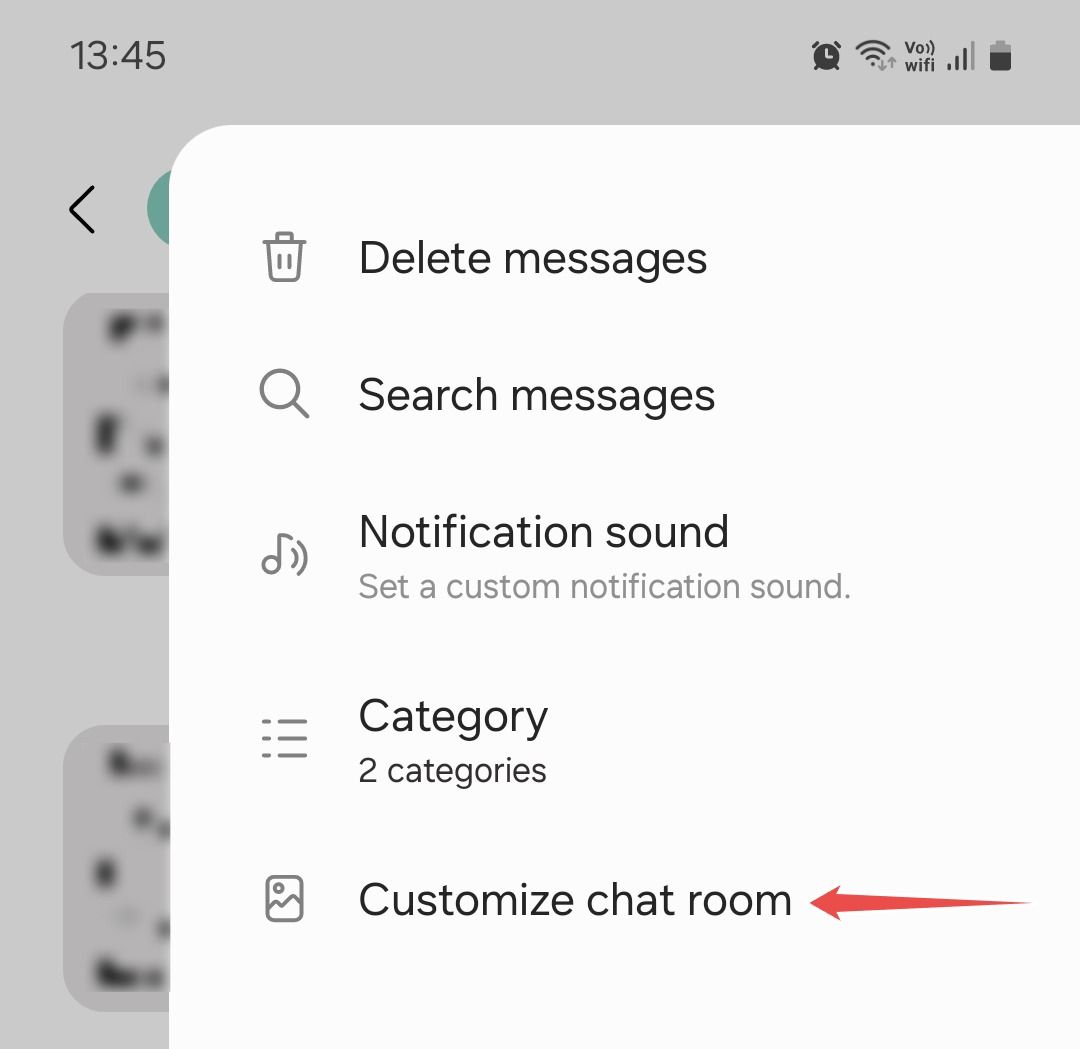
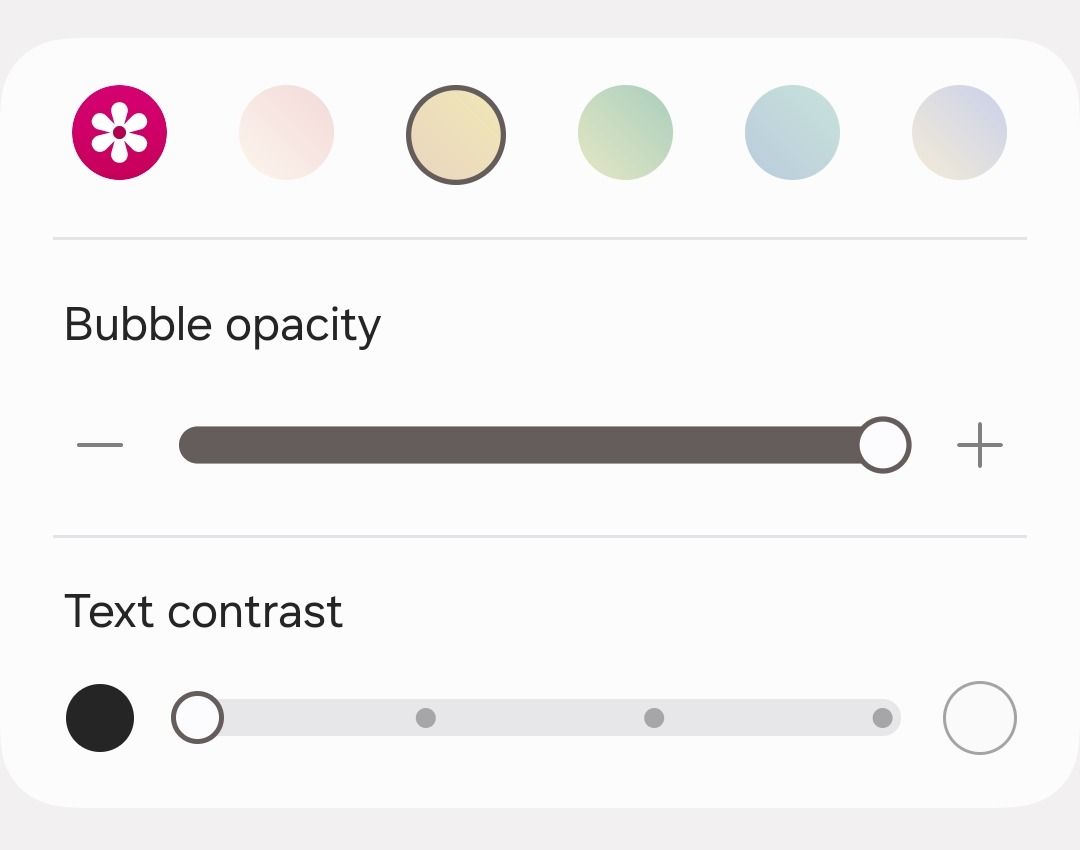
Classifica le conversazioni per un'organizzazione più semplice
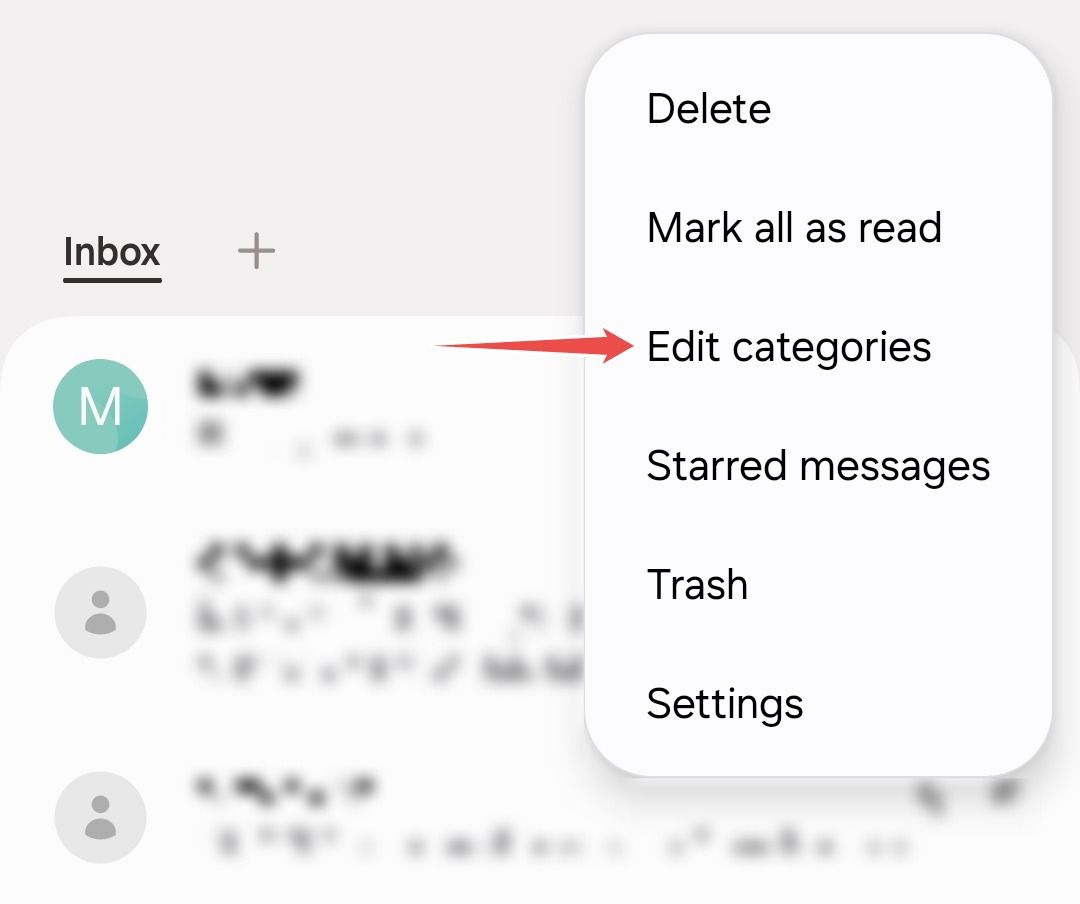
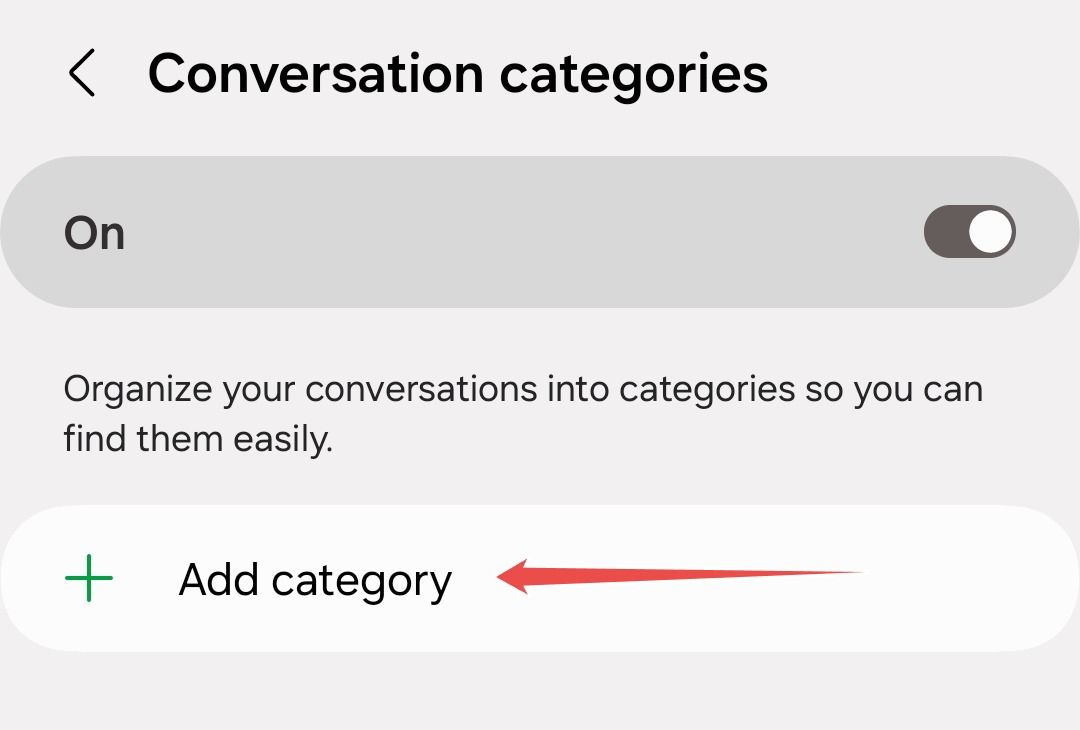
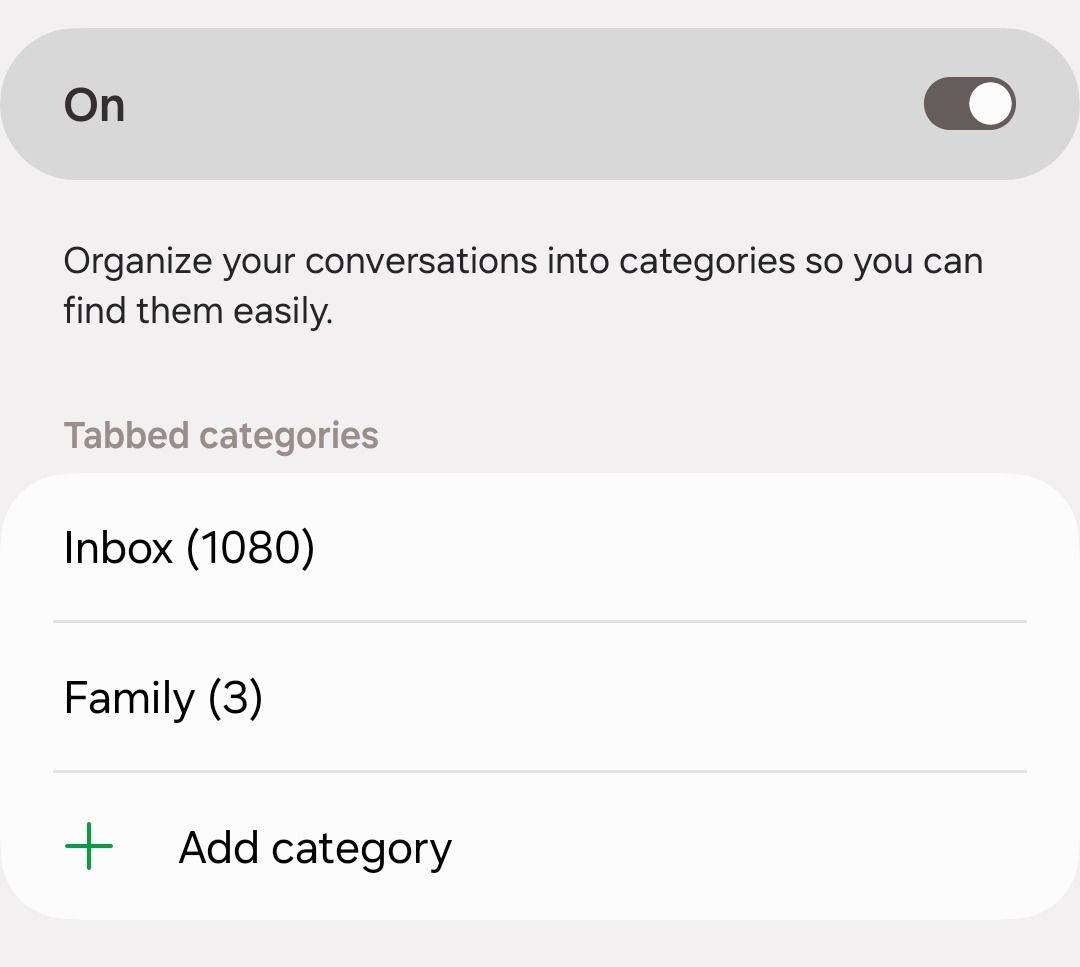
Dai un'occhiata alle informazioni importanti dai messaggi automatizzati
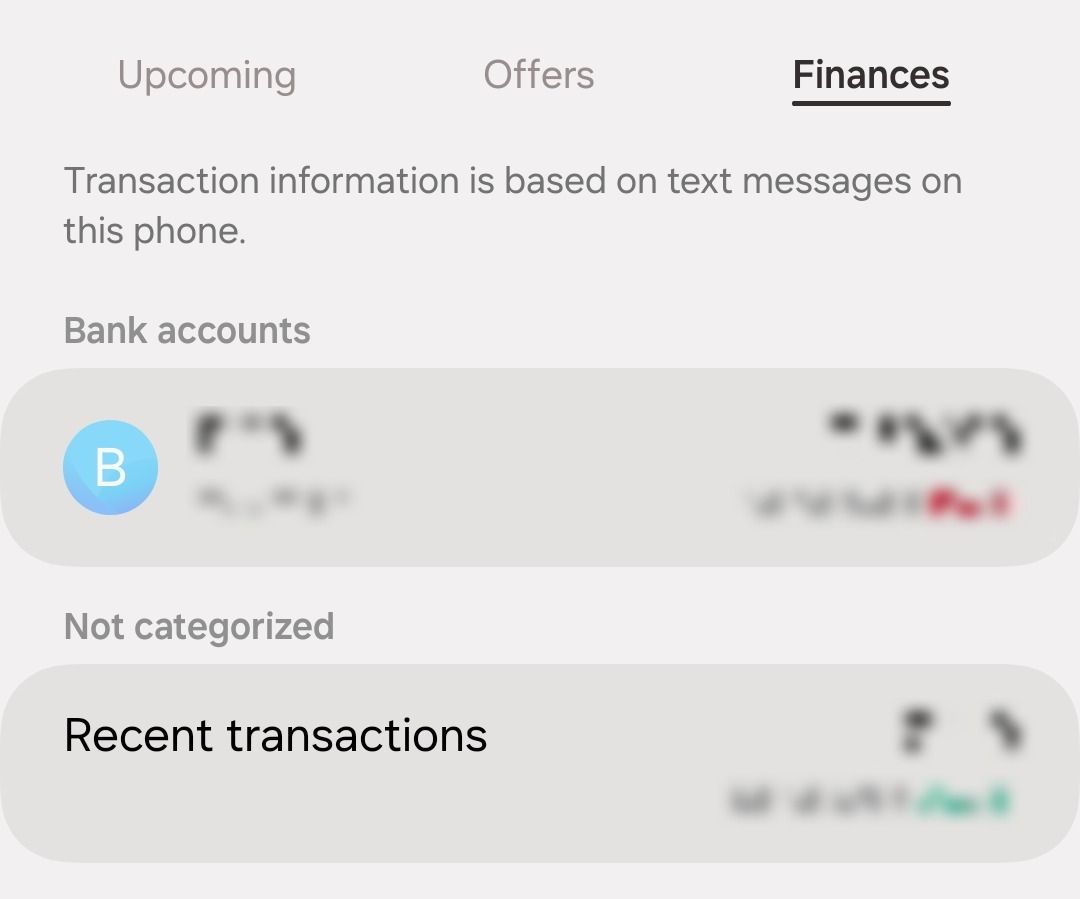
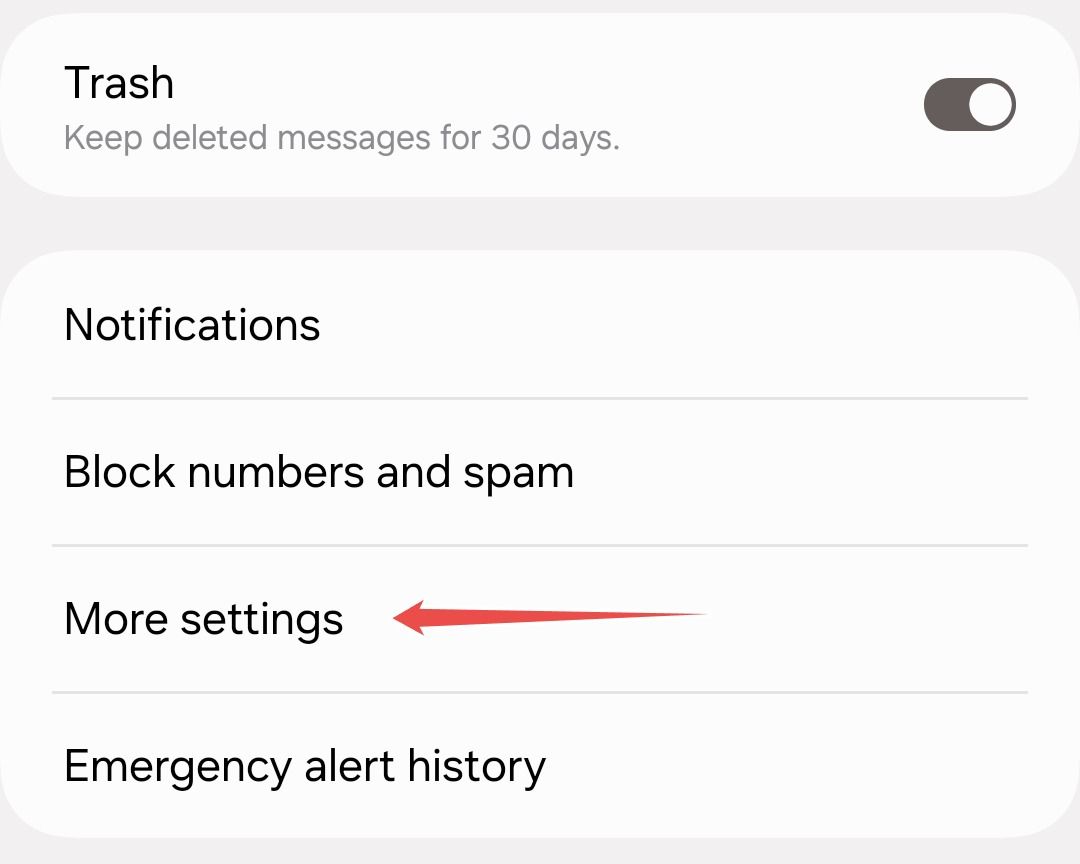
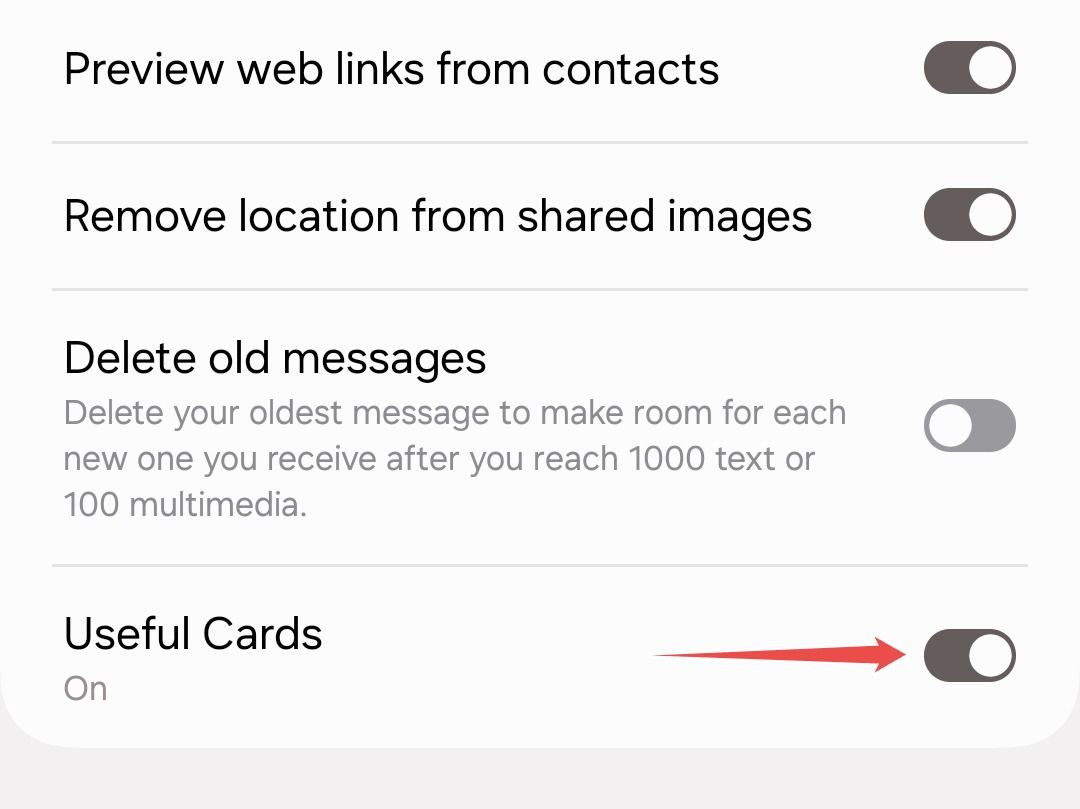
Elimina automaticamente i vecchi messaggi per risparmiare spazio
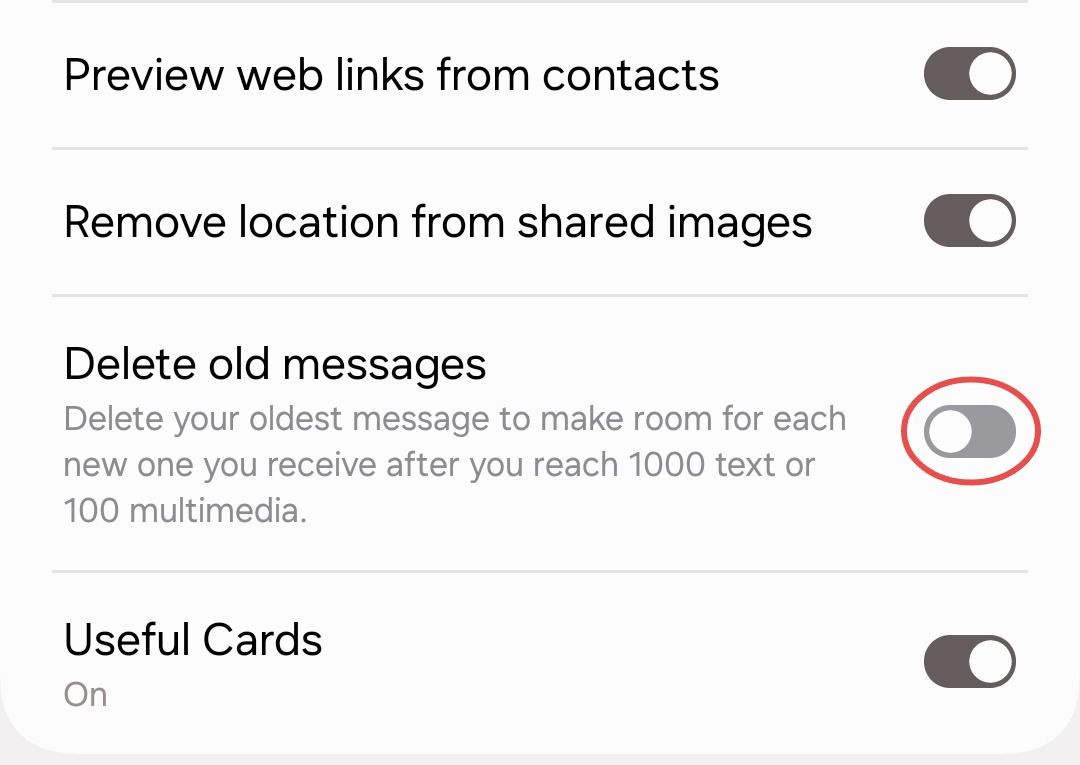
Recupera i messaggi eliminati dal cestino
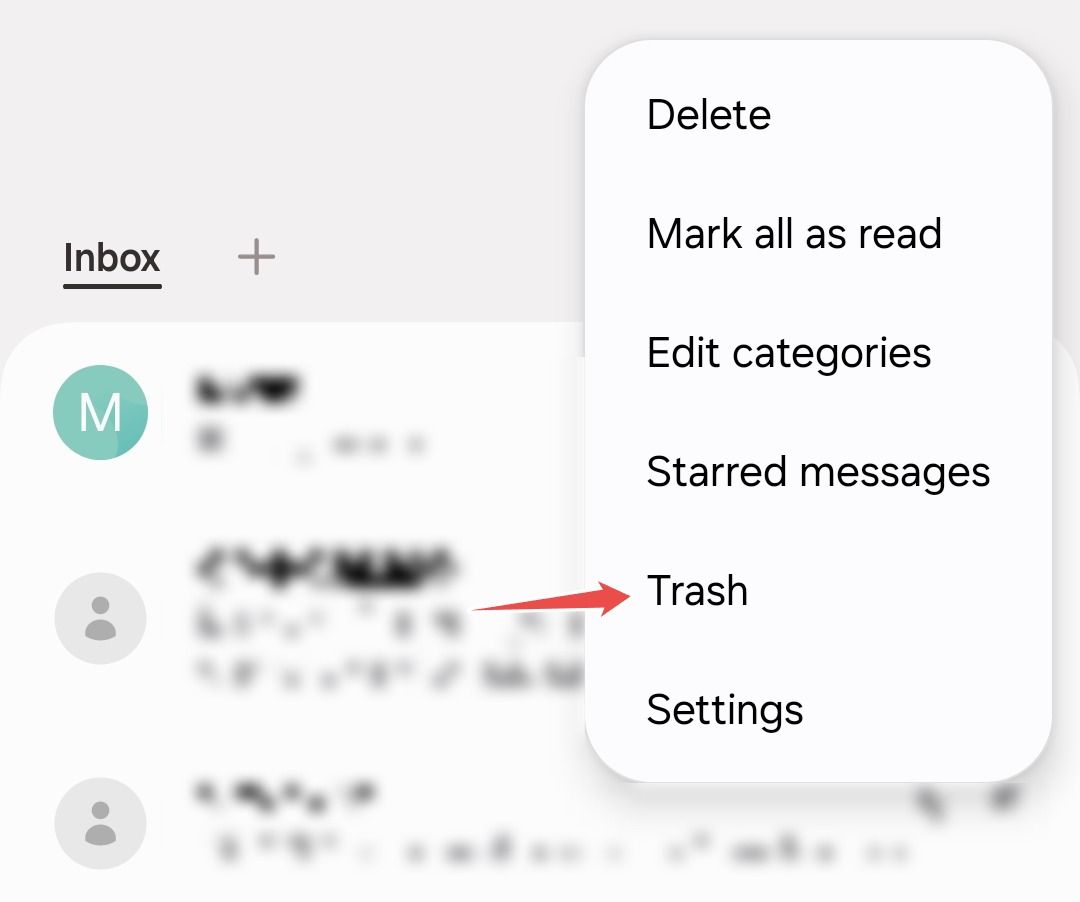
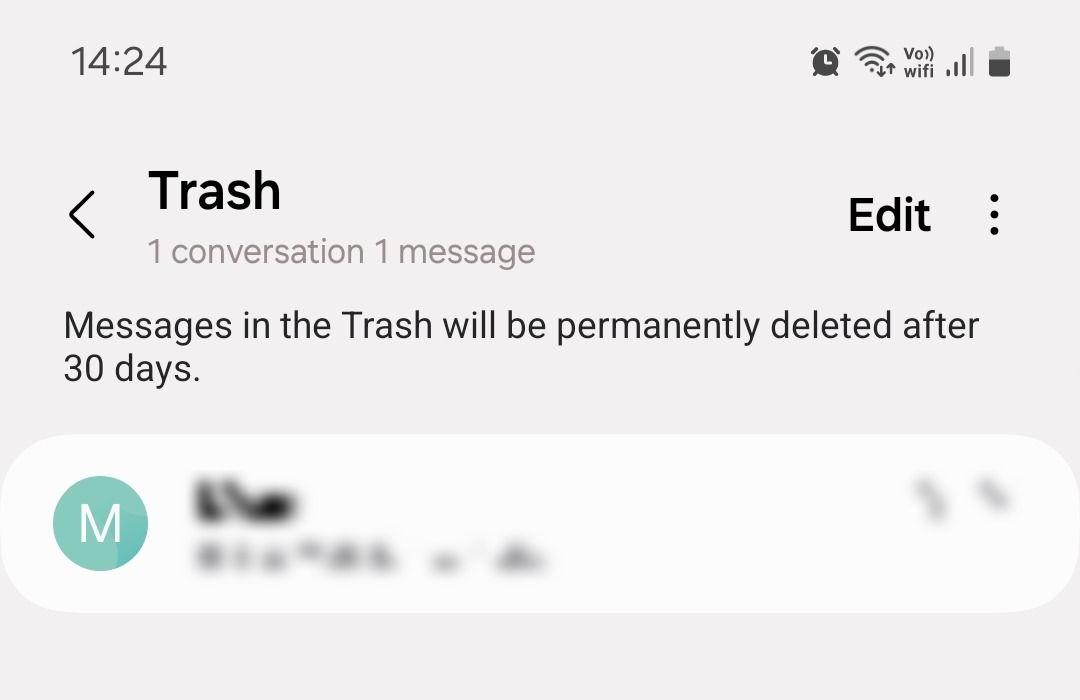
Crea risposte rapide per i messaggi inviati frequentemente
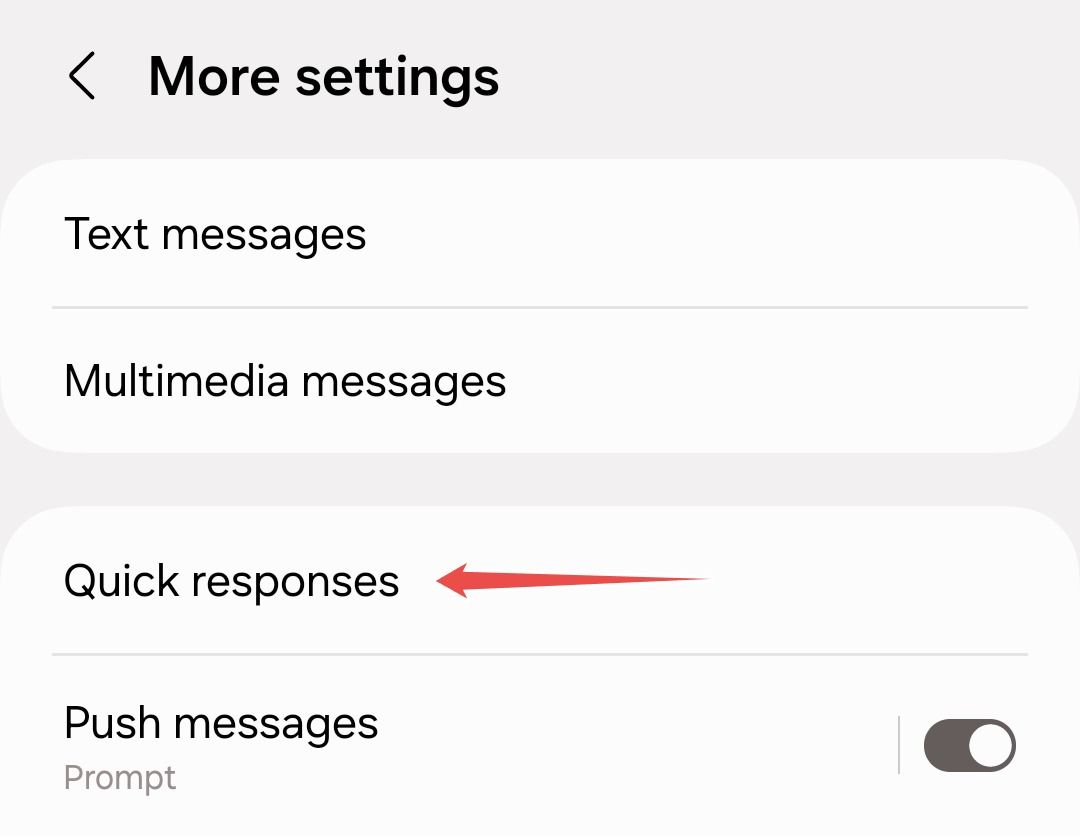
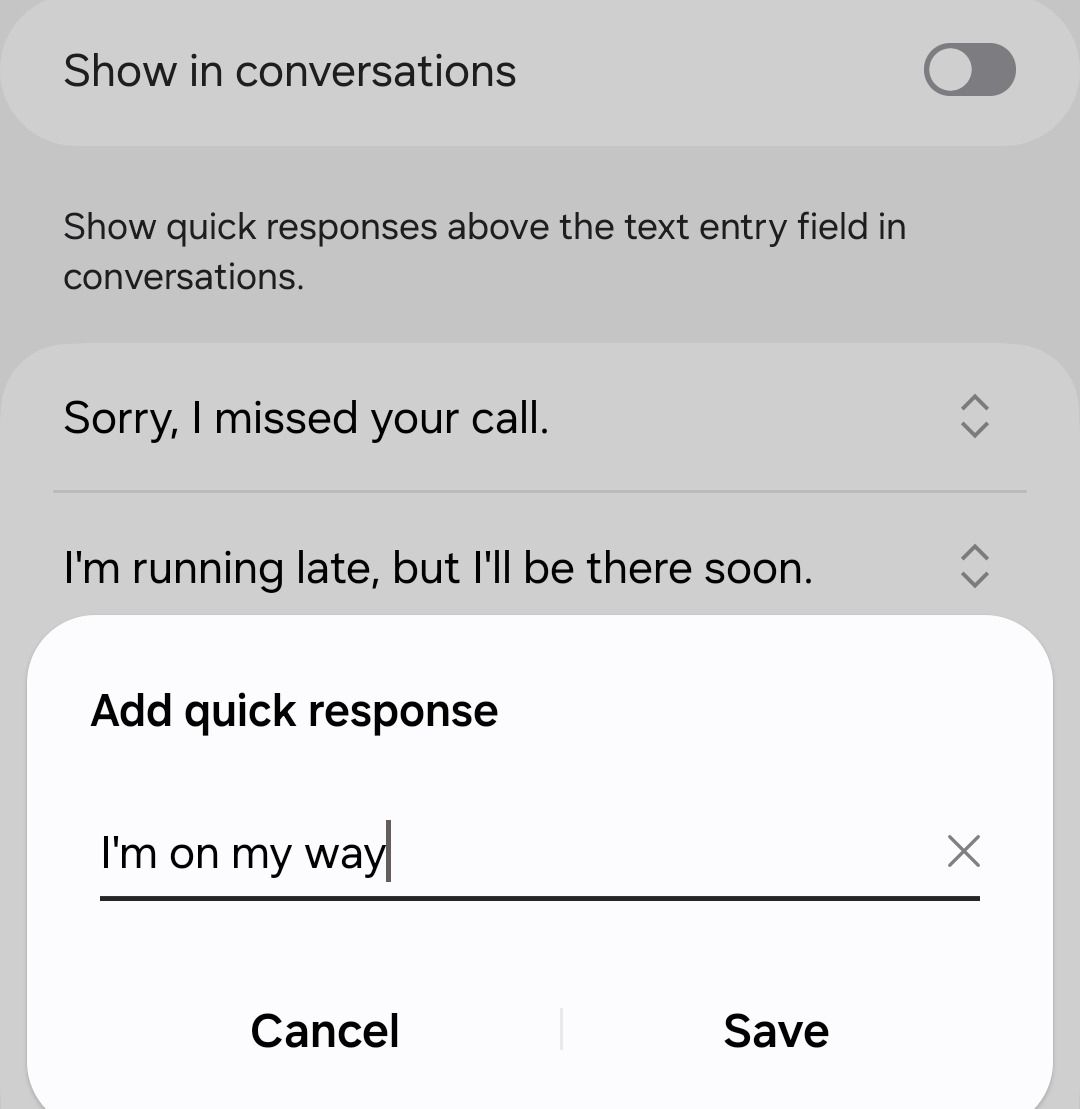
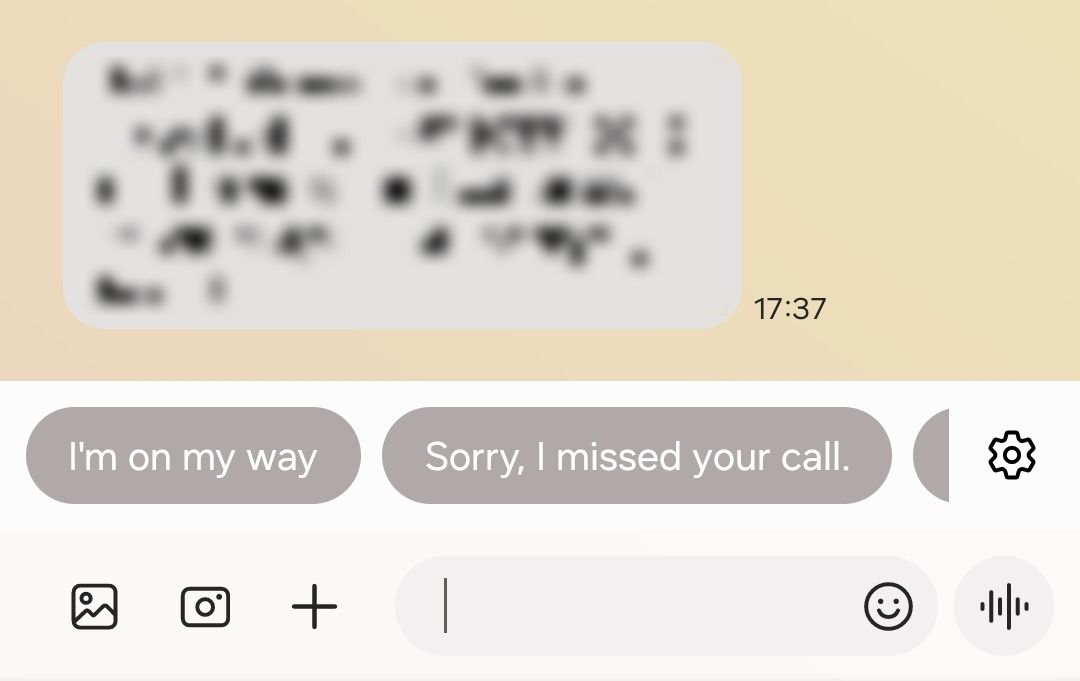
Leave a Reply
You must be logged in to post a comment.